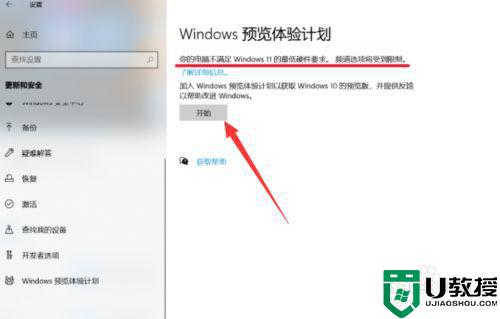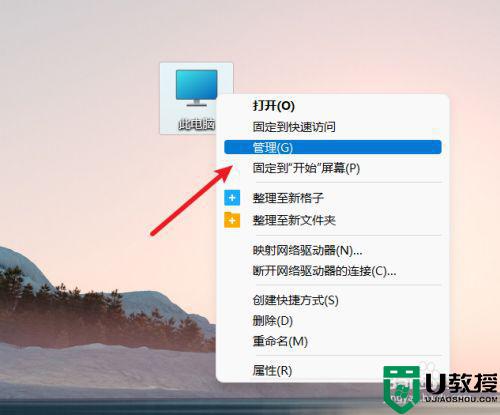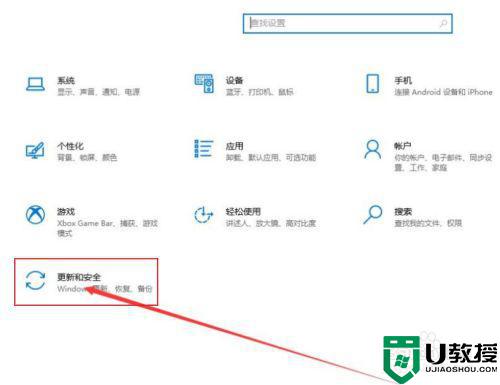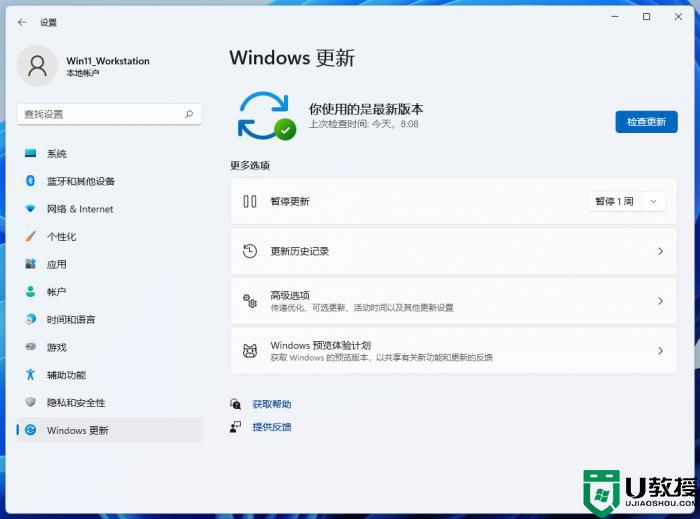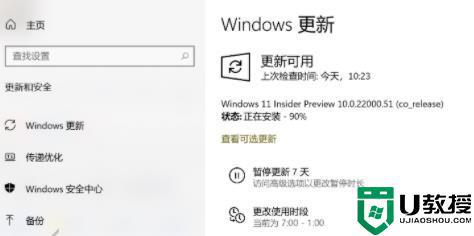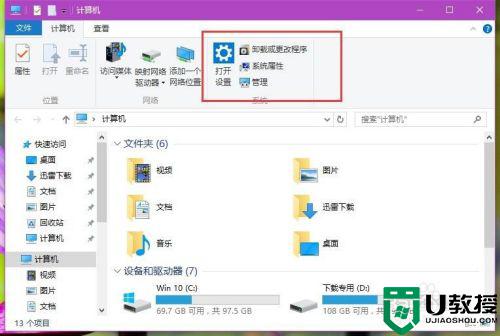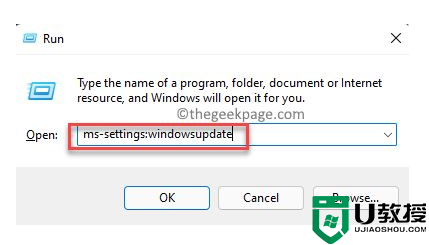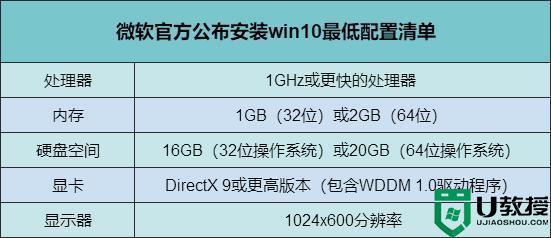如何升级为win11 电脑怎么更新win11
最近有很多用户都更新升级了win11系统,这是微软最新推出的系统,完成把之前的系统改变了,比其他系统更好用看起来也好看,但是有的系统上没有推出系统就需要在官网上下载安装,那么如何升级为win11系统呢,下面小编给大家分享win11系统的升级方法。
解决方法:
1、值得注意的是,首先要确定自己的电脑配置满足升级win11的条件,不知道的话千万不要贸然升级,以免电脑受损。
在下载好iso文件后,先右键iso文件,找到第一项装载,之后再双击名为setup的文件开始安装。
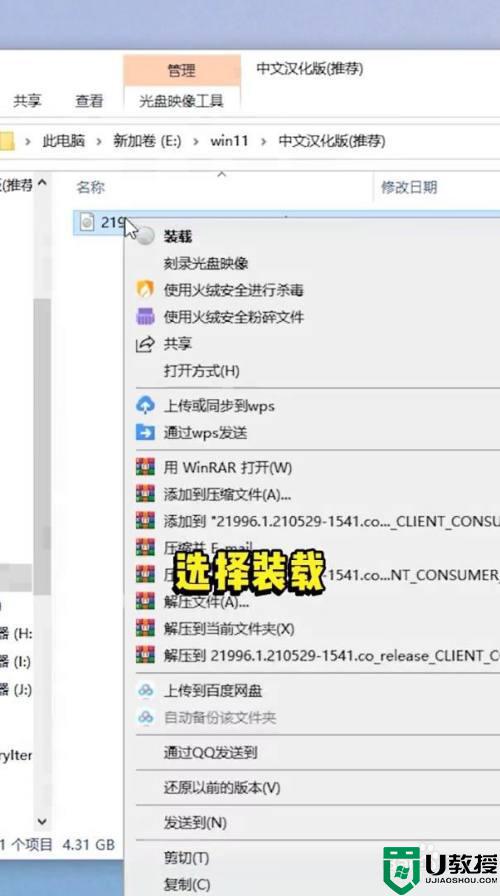
2、弹出安装程序,点击下一页,选择win11pro,继续下一页,点击接受,在到了“你需要关注的事项”时,在页面中选择启用。
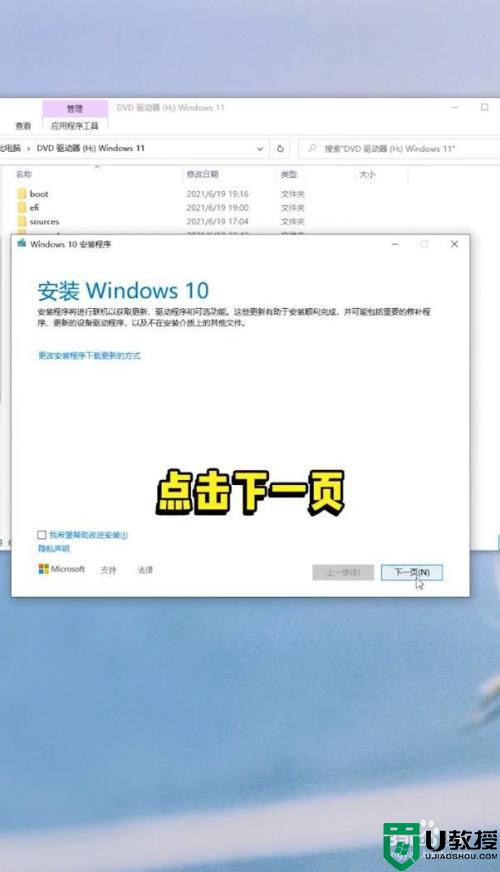
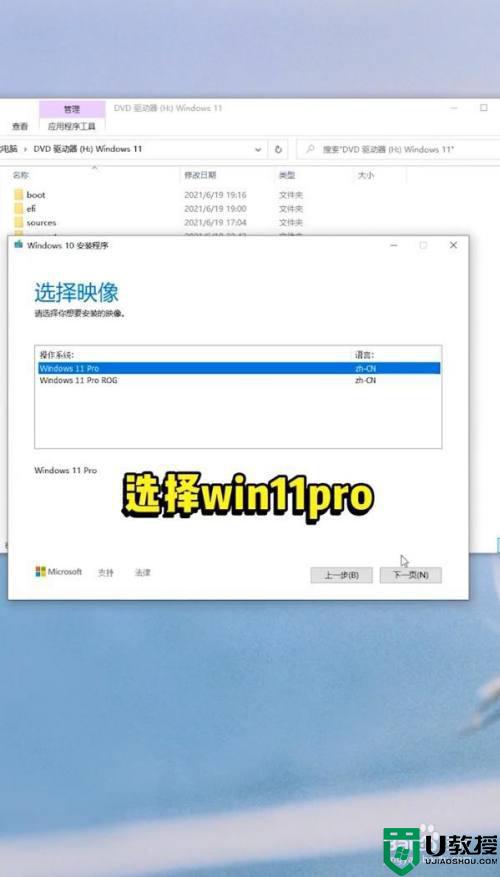
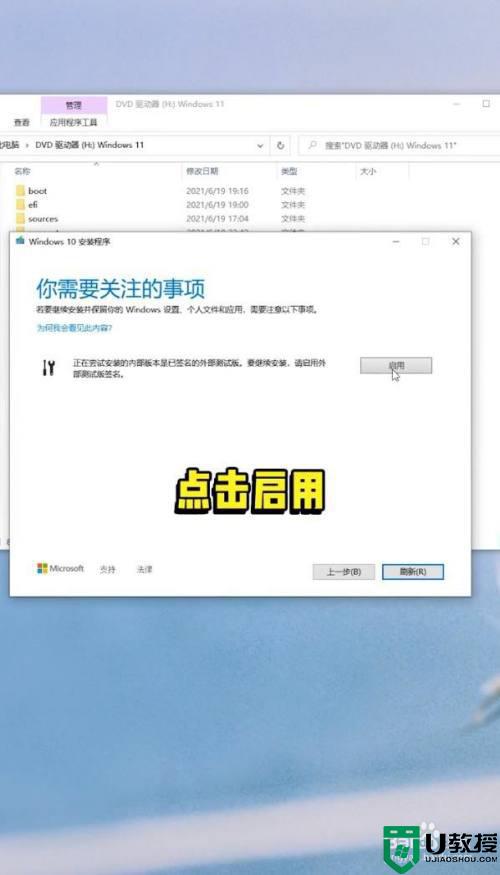
3、然后选择保留个人文件和应用,这样就不用担心数据丢失。不过保险起见建议还是再备份一下重要文件,因为新系统可能会有一些bug。
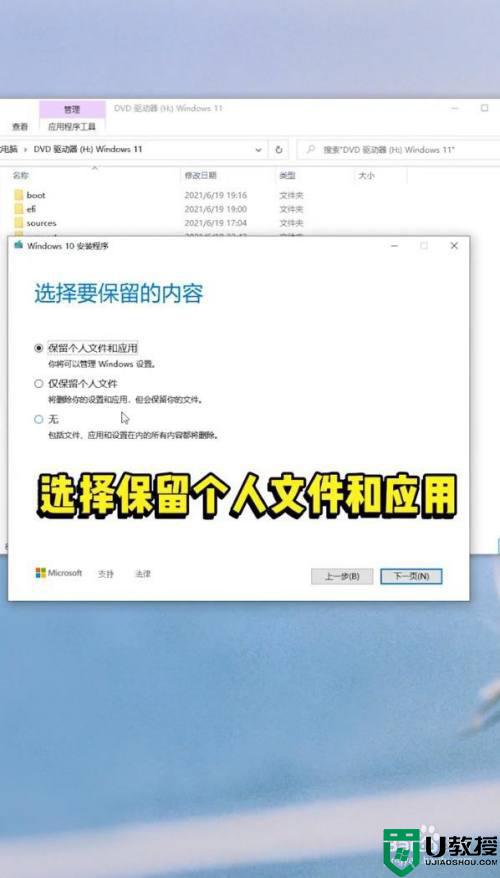
4、之后继续点击下一页,点击安装然后静候晚装完成就可以了。
需要注意的是,这个过程中需要重启多次电脑,并且在安装的时候不要随意操作或者关闭电脑。
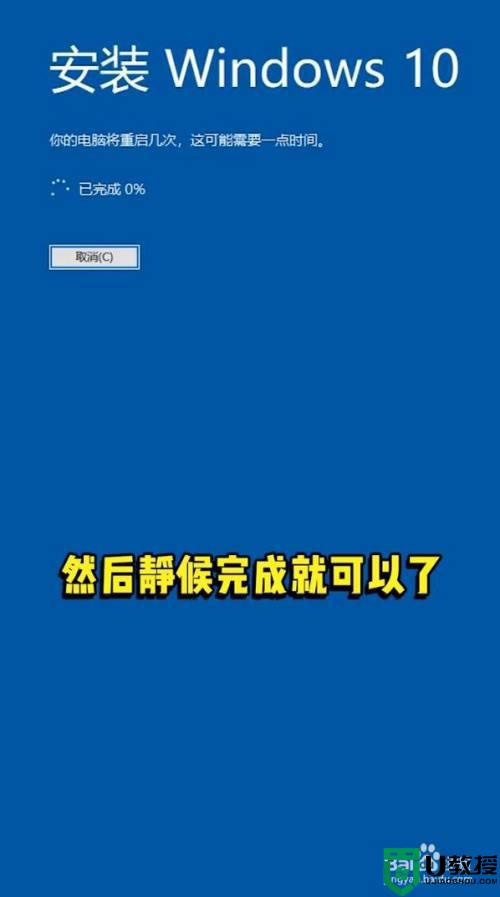
5、安装完成后就成功进入了“果里果气”的win11界面了,开始菜单挪到了中间,所以可能还会有一些不习惯。
值得注意的是,这种方式升级的时候覆盖了旧系统,所以在c盘会有一个Windows.old的文件夹,是可以提供回退的。如果不需要的话,那么下次就教大家如何删除这个文件。
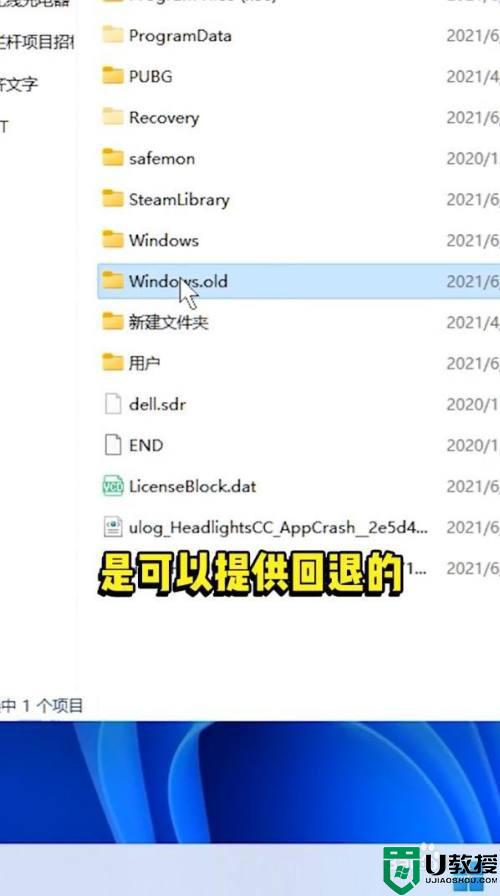
以上就是win11系统的升级方法,微软新推出的系统不知道怎么更新,可以按上面的方法来进行操作。